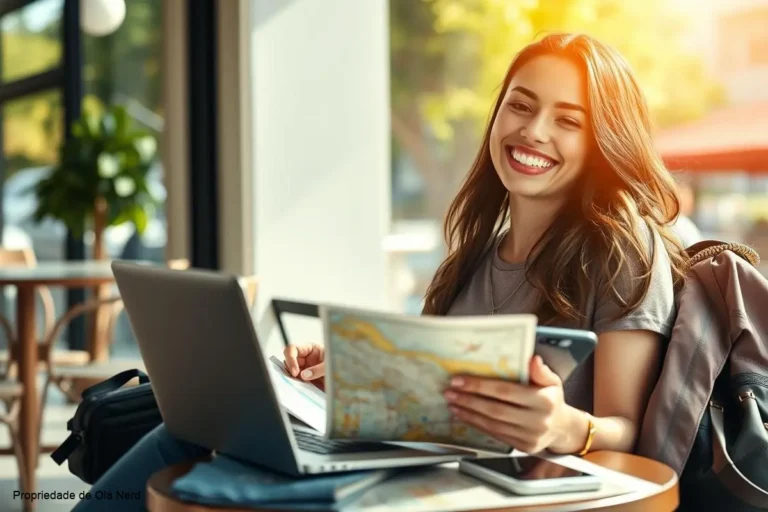Como Usar o iMessage no Windows 11
Anúncios
O iMessage é um dos serviços de mensagens mais populares entre os usuários de dispositivos Apple, como iPhone, iPad, Mac e Apple Watch. Com a exclusividade da Apple, o iMessage permite enviar mensagens em balões azuis entre dispositivos da marca, criando uma experiência integrada e fluida. No entanto, até agora, os usuários do Windows estavam excluídos desse ecossistema.
Enquanto o Google e alguns governos pressionaram a Apple para adotar um padrão comum, a empresa manteve o iMessage exclusivo para seus produtos. Mas se você é um usuário de Windows 11 e deseja ter acesso ao iMessage no seu PC, há um truque que pode ser útil.
Anúncios
Passo 1: Baixar o Intel Unison
O primeiro passo para acessar o iMessage no Windows 11 é baixar e instalar o Intel Unison. Este aplicativo foi desenvolvido pela Intel para oferecer uma experiência de múltiplos dispositivos, permitindo que os usuários integrem suas atividades em diferentes sistemas operacionais. Embora tenha sido inicialmente disponibilizado para alguns laptops com processadores Intel, o Intel Unison agora está disponível para todos os computadores que utilizam o Windows 11.
Você pode encontrar o Intel Unison na Microsoft Store. Basta buscar o aplicativo pelo nome, clicar em “Baixar” e seguir as instruções para instalá-lo no seu computador. O processo de instalação é simples e rápido, e o aplicativo será adicionado à sua lista de programas assim que a instalação for concluída.
Anúncios
Passo 2: Baixar o Aplicativo Complementar no iPhone
Depois de instalar o Intel Unison no seu PC, é necessário instalar o aplicativo complementar no seu iPhone. Este aplicativo está disponível na App Store da Apple e pode ser baixado gratuitamente. A função principal desse aplicativo é permitir a sincronização entre o iPhone e o PC, facilitando a troca de dados e a comunicação entre os dispositivos.
Para instalar o aplicativo, abra a App Store no seu iPhone, procure por Intel Unison e clique em “Obter”. Depois de instalado, abra o aplicativo no seu iPhone para começar o processo de emparelhamento com o seu PC.
Passo 3: Emparelhar o iPhone com o PC
Com ambos os aplicativos instalados, tanto no Windows 11 quanto no iPhone, o próximo passo é emparelhar os dispositivos. O processo de emparelhamento é simples e envolve algumas etapas fáceis de seguir. Abra o aplicativo Intel Unison no seu PC e no iPhone. O aplicativo no PC fornecerá instruções detalhadas sobre como conectar os dois dispositivos.
Normalmente, o processo de emparelhamento envolve a leitura de um código QR exibido no seu PC usando o aplicativo no iPhone. Alternativamente, você pode ser solicitado a inserir um código de verificação gerado pelo aplicativo no PC no seu iPhone para concluir a conexão. Após a verificação, o iPhone estará conectado ao seu PC, e você poderá começar a enviar e receber mensagens de texto diretamente do Windows 11, incluindo iMessages.
Passo 4: Enviar e Receber iMessages no Windows 11
Uma vez que o emparelhamento esteja completo, o Intel Unison permitirá que você envie e receba mensagens de texto, incluindo iMessages, diretamente do seu PC com Windows 11. Essa funcionalidade é particularmente útil para usuários que passam a maior parte do tempo trabalhando no computador e preferem não alternar constantemente entre dispositivos para verificar suas mensagens.
Vale ressaltar que o Intel Unison tem algumas limitações. Por exemplo, ele não sincroniza todas as mensagens do iPhone com o PC. Em vez disso, o aplicativo mostra apenas as mensagens que você recebe enquanto ele está aberto no Windows 11. Isso significa que, embora o Intel Unison seja ótimo para conversas em andamento, ele não permite que você visualize ou responda a mensagens que foram enviadas ou recebidas antes de o aplicativo estar ativo no PC.
Além disso, o Intel Unison não oferece suporte a outros recursos avançados do iMessage, como a capacidade de enviar fotos, vídeos ou efeitos especiais diretamente do Windows 11. No entanto, para usuários que precisam de uma solução simples para manter suas conversas em andamento enquanto trabalham no PC, o Intel Unison é uma ferramenta valiosa.
Benefícios de Usar o iMessage no Windows 11
A capacidade de acessar o iMessage no Windows 11 oferece uma série de benefícios, especialmente para usuários que são fortemente integrados ao ecossistema Apple, mas preferem usar um PC para suas atividades diárias. Alguns dos principais benefícios incluem:
- Maior Conveniência: Poder enviar e receber iMessages diretamente do seu PC elimina a necessidade de alternar constantemente entre o iPhone e o computador, aumentando a produtividade e a conveniência no dia a dia.
- Integração Simplificada: O Intel Unison permite uma integração fluida entre o iPhone e o PC, facilitando a comunicação e a troca de dados entre os dispositivos.
- Flexibilidade: O uso do iMessage no Windows 11 oferece maior flexibilidade para usuários que preferem trabalhar em um ambiente Windows, mas ainda desejam manter acesso às suas conversas e contatos do iPhone.
- Produtividade Aumentada: Com todas as suas mensagens disponíveis diretamente no PC, você pode responder rapidamente a textos e continuar trabalhando sem interrupções.
Limitações e Considerações
Apesar dos benefícios, é importante estar ciente das limitações do Intel Unison ao usá-lo para acessar o iMessage no Windows 11. Como mencionado anteriormente, o aplicativo não sincroniza mensagens anteriores e não oferece suporte a todos os recursos do iMessage, como o envio de arquivos multimídia. Além disso, o aplicativo deve estar aberto no PC para que as mensagens sejam exibidas, o que pode ser uma limitação para usuários que desejam uma experiência de mensagens mais integrada.
Outro ponto a considerar é a privacidade. Embora o Intel Unison ofereça uma solução prática para acessar o iMessage no Windows, é importante garantir que as configurações de privacidade e segurança estejam devidamente configuradas em ambos os dispositivos para proteger suas informações pessoais.
Conclusão
Se você é um usuário de Windows 11 que deseja acessar o iMessage sem a necessidade de um Mac, o Intel Unison oferece uma solução prática e acessível. Embora tenha algumas limitações, como a falta de sincronização de mensagens anteriores, ele permite que você envie e receba iMessages diretamente do seu PC, proporcionando maior conveniência e produtividade.
Agora, com o Intel Unison, você pode sincronizar seu iPhone com o Windows 11 e aproveitar a conveniência de usar o iMessage no seu computador. Esteja você respondendo a mensagens importantes enquanto trabalha ou simplesmente mantendo contato com amigos e familiares, o Intel Unison torna possível a integração do iMessage com o Windows, facilitando sua vida digital.